Win7系统是目前使用最广泛的操作系统之一,然而随着使用时间的增长,电脑性能可能逐渐下降,导致运行速度变慢。本文将为大家介绍一些简单有效的Win7系统优化方法,帮助你提高电脑性能,让你的电脑运行更加流畅稳定。
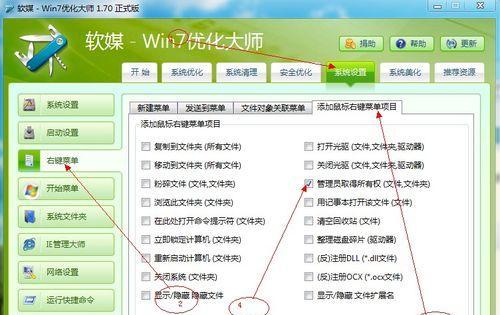
清理垃圾文件,释放磁盘空间
通过清理垃圾文件可以释放磁盘空间,提高电脑运行速度。点击“开始”按钮,在搜索框中输入“磁盘清理”,打开磁盘清理工具,选择要清理的磁盘,并勾选需要清理的项目,点击“确定”即可进行垃圾文件清理。
禁用开机自启动项,加快系统启动速度
过多的开机自启动项会拖慢系统启动速度。在任务管理器中选择“启动”选项卡,禁用那些不必要的启动项即可。可以根据启动项对应的程序名,判断其是否需要开机自启动,有需要的可以手动开启。
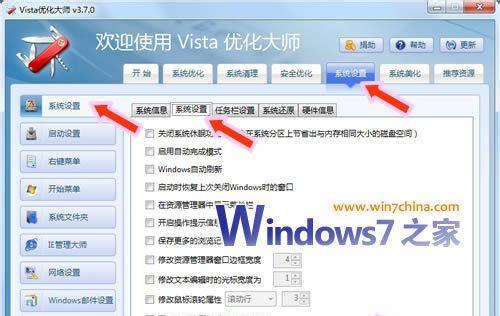
优化系统注册表,减少系统错误
注册表中存储了大量的系统配置信息,随着系统使用时间的增加,注册表可能会出现错误或冗余信息。打开注册表编辑器(regedit),备份注册表后,删除无用或错误的注册表项,可以减少系统错误,提升系统稳定性。
优化硬盘碎片整理,提高磁盘读写速度
当硬盘分区碎片过多时,会导致磁盘读写速度下降。打开“计算机”,右键点击某个硬盘分区,选择“属性”,在“工具”选项卡中点击“碎片整理”,选择相应分区进行碎片整理。
设置性能选项,提升系统响应速度
点击“开始”按钮,右键点击“计算机”,选择“属性”,进入“高级系统设置”,在“高级”选项卡中点击“性能设置”,选择“最佳性能”选项,并根据个人需求选择部分项目进行自定义设置,最后点击“应用”和“确定”保存设置。
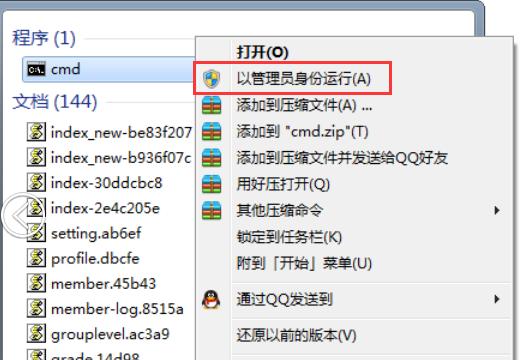
升级驱动程序,提升硬件兼容性和性能
及时升级驱动程序可以提升硬件兼容性和性能。打开设备管理器,找到需要更新的硬件设备,右键点击选择“更新驱动程序软件”,选择自动更新或手动下载最新的驱动程序进行安装。
关闭系统自动更新,避免占用带宽和系统资源
系统自动更新会占用带宽和系统资源,导致电脑运行变慢。在控制面板中选择“WindowsUpdate”,点击“更改设置”,将自动更新设置为“从不检查更新”,然后点击“确定”保存设置。
清理桌面图标,提高系统加载速度
过多的桌面图标会拖慢系统加载速度。将桌面上无用的图标删除或整理到文件夹中,可以提高系统加载速度,并让桌面更加整洁。
关闭不必要的视觉效果,减少系统负担
点击“开始”按钮,右键点击“计算机”,选择“属性”,进入“高级系统设置”,在“高级”选项卡中点击“性能设置”,选择“自定义”,取消不必要的视觉效果,减少系统负担。
使用高效的安全软件,保护系统安全
选择一款高效且轻量级的安全软件,可以提供实时保护和漏洞修复功能,保护系统安全。同时,定期更新安全软件和进行病毒扫描是保持系统安全的必要步骤。
清理无用的程序和文件,减少系统负担
通过控制面板中的“程序和功能”功能,卸载不需要的软件,删除不再使用的文件,可以减少系统负担,提高系统运行速度。
优化电源选项,提升电脑性能
点击“开始”按钮,右键点击“计算机”,选择“属性”,进入“高级系统设置”,在“高级”选项卡中点击“性能设置”,选择“电源管理”,选择最高性能模式,提升电脑性能。
定期清理内存,释放系统资源
通过任务管理器或第三方工具,定期清理内存,释放系统资源,可以避免内存占用过高导致的电脑运行缓慢问题。
设置虚拟内存,提升系统运行效率
点击“开始”按钮,右键点击“计算机”,选择“属性”,进入“高级系统设置”,在“高级”选项卡中点击“性能设置”,选择“高级”,点击“更改”,在虚拟内存选项中,选择自定义大小,并根据系统建议设置合理的虚拟内存大小。
定期备份重要文件,防止数据丢失
定期备份重要文件可以预防意外数据丢失。选择合适的备份工具或云存储服务,定期将重要文件备份到外部存储设备或云端,保护数据安全。
通过本文介绍的15个Win7系统优化方法,我们可以提高电脑性能,让系统运行更加流畅稳定。每个方法都相对简单易行,大家可以根据自己的需求和实际情况选择相应的优化措施进行操作。希望这些方法能够帮助大家提升电脑使用体验,享受更加高效便捷的操作系统。


